-
ScreenToGif - 화면 녹화 프로그램blog 일반 2025. 3. 22. 19:37
블로그를 작성하다 보면 작성하는 모습을 동영상으로 보여줘야 할 때가 있습니다. 특히 코딩의 경우는 글이나 이미지로 설명되지 않는 부분까지 표현이 필요할 때가 많습니다. 이런 상황에서 화면 녹화 프로그램이 매우 유용하게 사용될 수 있습니다. 오늘은 그중에서도 무료로 사용할 수 있는 ScreenToGif에 대해 알아보겠습니다.
화면 녹화는 다양한 상황에서 필요합니다. 예를 들어, 소프트웨어 사용법을 설명할 때, 게임 플레이를 공유할 때, 또는 코딩 과정을 보여줄 때 등입니다. 특히, 복잡한 과정을 설명할 때는 동영상이 훨씬 더 효과적입니다. 시청자는 직접 화면을 보면서 따라 할 수 있기 때문에 이해도가 높아집니다. 이러한 이유로 화면 녹화 프로그램은 많은 사람들에게 필수 도구가 되었습니다.
▌ScreenToGif 소개
ScreenToGif는 사용하기 간편한 화면 녹화 프로그램으로, 무료로 제공됩니다. 이 프로그램은 화면을 녹화하고, 녹화한 내용을 GIF 형식으로 변환할 수 있는 기능을 가지고 있습니다. 또한, 간단한 편집 기능도 제공하여, 녹화한 내용을 쉽게 수정할 수 있습니다.
ScreenToGif - Record your screen, edit and save as a gif or video
Free screen recorder tool. Record, edit and save as a gif or video.
www.screentogif.com
▌ScreenToGif 설치법
ScreenToGif를 설치하는 방법은 매우 간단합니다. 먼저, 공식 웹사이트에 접속하여 최신 버전을 다운로드합니다. 현재 버전은 2.41.2이며, 여러 가지 다운로드 옵션이 있습니다. "Package", "Installer", "Portable" 중에서 원하는 버전을 선택하여서 다운로드하면 됩니다. 예전에는 Portable 버전을 USB 드라이브에 저장하여 사용하곤 했지만, 클라우드 시스템을 사용하는 요즘은 일반 Installer 설치 버전이 더 편합니다.
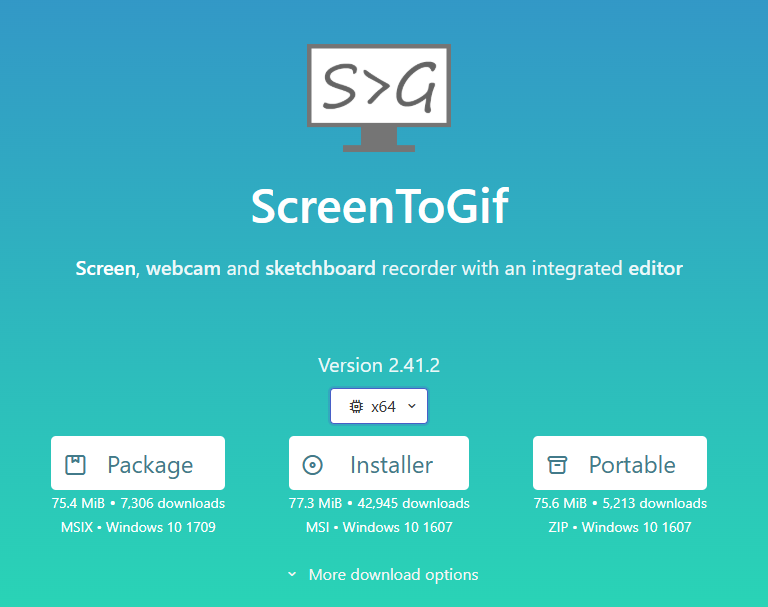
프로그램 설치는 일반적인 방식과 동일합니다. Next 버튼 2번 눌러주면 설치 완료됩니다.
프로그램 설치 시 언어설정에는 한국어가 없어 기본 설정인 영어로 진행하면 되고, 설치 완료 후에는 컴퓨터 기본 세팅인 한국어가 자동으로 나옵니다.

▌ScreenToGif 사용법
프로그램을 실행하면 깔끔한 인터페이스가 나타납니다. 화면 상단에는 "녹화", "웹캠", "칠판", "편집기"의 네 가지 주요 옵션이 있습니다. 이 중에서 "녹화"를 선택하면 화면 녹화를 시작할 수 있습니다.
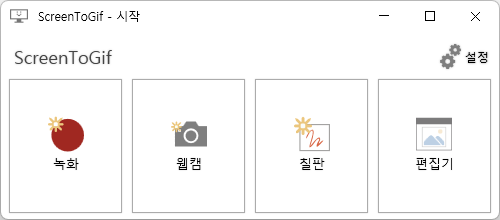
"녹화"를 시작하면 아래와 같은 화면이 나오고 녹화하고 싶은 화면의 범위를 ScreenToGif로 감싸고 아래 녹화 버튼(빨간색 원)을 누르면 녹화가 시작됩니다. 녹화가 시작되면 "녹화 버튼"은 정지 버튼(푸른색)으로 변경되고, 정지 버튼을 누르면 녹화가 종료됩니다.
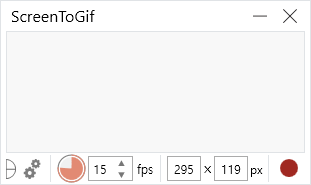
화면 녹화 후 편집 등 여러 가지 작업을 할 수 있으나, 간단히 저장만 해도 아래처럼 훌륭한 결과물을 얻을 수 있습니다
약 10초 정도 동영상의 크기가 231KB인 작은 크기로 변환됩니다
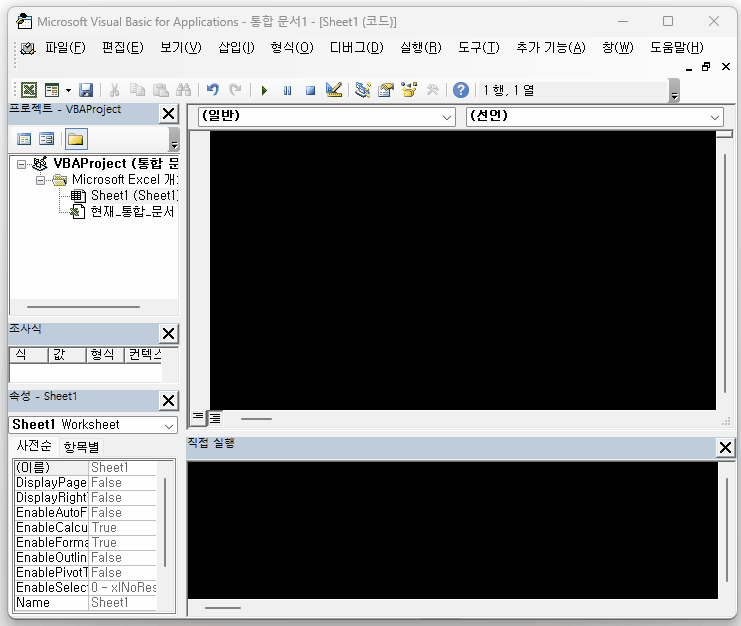
▌Tip) 녹화 배경 화면 흰 바탕 처리
화면을 녹화하다 보면 아무래도 녹화되는 부분을 약간 벗어나는 뒷부분의 바탕이 신경 쓰일 수밖에 없습니다.
여러 프로그램이 실행되어 있거나, 글이나 이미지 등으로 깔끔하게 보이지 못하게 되죠.
이럴 때 저는 아무것도 없는 브라우저를 띄우고, F11 버튼을 누릅니다. 그러면 모든 바탕이 흰색으로 변합니다.
다시 돌아오려면 다시 F11 버튼을 누르면 브라우저 메뉴가 나타납니다.
참고하시라고 html 파일 올립니다.
▌마무리 및 추천
ScreenToGif는 회사와 개인 모두 무료로 제공되는(공식 웹사이트의 Donate를 통해 개발자에게 감사를 표현할 수 있습니다) 강력한 화면 녹화 프로그램으로, 다양한 기능을 통해 사용자의 필요를 충족시켜 줍니다. 간단한 설치와 사용법 덕분에 누구나 쉽게 사용할 수 있으며, 특히 교육이나 프레젠테이션에 매우 유용합니다. 화면 녹화가 필요할 때, ScreenToGif를 적극 추천합니다.
이제 여러분도 ScreenToGif를 사용하여 효과적인 화면 녹화를 경험해 보시기 바랍니다!
'blog 일반' 카테고리의 다른 글
티스토리 블로그 - 마이크로소프트 빙 검색 서비스 등록 (1) 2025.04.15 티스토리 블로그 검색엔진 등록 - 구글 서치콘솔 (0) 2025.04.14 티스토리 블로그 검색엔진 등록 - 네이버 서치어드바이저 (0) 2025.04.13 티스토리 복사 방지 및 저작물 비허용 설정 방법 (2) 2025.03.22 블로그의 시작 "주제 선정" (0) 2025.03.22